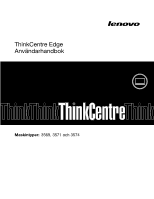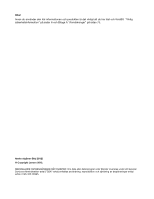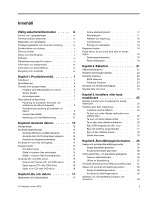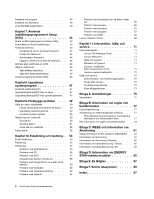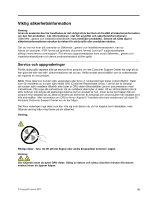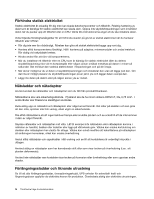Lenovo ThinkCentre Edge 72z (Swedish) User Guide
Lenovo ThinkCentre Edge 72z Manual
 |
View all Lenovo ThinkCentre Edge 72z manuals
Add to My Manuals
Save this manual to your list of manuals |
Lenovo ThinkCentre Edge 72z manual content summary:
- Lenovo ThinkCentre Edge 72z | (Swedish) User Guide - Page 1
ThinkCentre Edge Användarhandbok Maskintyper: 3569, 3571 och 3574 - Lenovo ThinkCentre Edge 72z | (Swedish) User Guide - Page 2
och Bilaga A "Anmärkningar" på sidan 75. Andra utgåvan (Maj 2012) © Copyright Lenovo 2012. MEDDELANDE OM BEGRÄNSADE RÄTTIGHETER: Om data eller datorprogram eller tjänster levereras under ett General Services Administration-avtal ("GSA"-avtal) omfattas användning, reproduktion och spridning av begr - Lenovo ThinkCentre Edge 72z | (Swedish) User Guide - Page 3
. . . iii Service och uppgraderingar iii Fö av datorn 9 Justera datorstället 10 Maskintyp och modellbeteckning . . . Hjälpmedel och bekvämlighet 17 © Copyright Lenovo 2012 Ordna arbetsutrymmet 17 Bekvämlighet 17 Reflexer Använda lösenord 22 BIOS-lösenord 22 Windows lösenord 23 Använda - Lenovo ThinkCentre Edge 72z | (Swedish) User Guide - Page 4
44 Power-On Problem med USB 68 Lenovo Solution Center 69 Kapitel 11. Information, hjälp och service 71 Informationskällor 71 Lenovo ThinkVantage Tools 71 Lenovo Welcome 71 Hjälp och support 71 Säkerhet och garanti 71 Lenovos webbplats (http://www.lenovo.com 71 Lenovos supportwebbplats 72 - Lenovo ThinkCentre Edge 72z | (Swedish) User Guide - Page 5
kan du hämta ett exemplar i PDF-format på (portable document format) Lenovos® supportwebbplats påhttp://www.lenovo.com/support. På Lenovos supportwebbplats finns också Säkerhets-, garanti och installationshandboken och denna användarhandbok på fler språk. Service och uppgraderingar Försök aldrig sj - Lenovo ThinkCentre Edge 72z | (Swedish) User Guide - Page 6
Se till att alla förlängningssladdar, överspänningsskydd, UPS-enheter för avbrottsfri kraft och förgreningsdosor uppfyller de elektriska kraven för produkten. Överbelasta aldrig den elektriska utrustningen. iv ThinkCentre Edge Användarhandbok - Lenovo ThinkCentre Edge 72z | (Swedish) User Guide - Page 7
damm på utsidan bör du granska och ta bort damm från datorns insida, t.ex. kylflänsens öppningar, nätaggregatets ventilationsöppningar och fläktarna. Slå alltid av © Copyright Lenovo 2012 v - Lenovo ThinkCentre Edge 72z | (Swedish) User Guide - Page 8
. De kan förhindra en korrekt kylning. Driftmiljö Optimala omgivningsförhållanden när du använder datorn är 10 °C-35 °C (50 °F-95 °F) och en luftfuktighet på mellan 35 % och 80 %. Om du har bort från telenätet. • Var försiktig vid arbete med telefonkablar. vi ThinkCentre Edge Användarhandbok - Lenovo ThinkCentre Edge 72z | (Swedish) User Guide - Page 9
öringsmedel som innehåller lättantändligt material för att rengöra datorn. Spreja rengöringsmedlet på en mjuk trasa och torka av datorns yta med den. © Copyright Lenovo 2012 vii - Lenovo ThinkCentre Edge 72z | (Swedish) User Guide - Page 10
viii ThinkCentre Edge Användarhandbok - Lenovo ThinkCentre Edge 72z | (Swedish) User Guide - Page 11
, program från Lenovo, och var olika Windows, högerklicka på Dator och välj Egenskaper för att visa informationen. Processor Datorn levereras med en av följande processorer (intern cachestorlek varierar beroende på modelltyp): • Intel® Core™ i3-processor • Intel Core i5-processor • Intel Core - Lenovo ThinkCentre Edge 72z | (Swedish) User Guide - Page 12
eller viloläge. • Windows Management Instrumentation (WMI) Windows Management Instrumentation är en uppsättning tillägg till Windows Driver Model. Det ger ett 9. Fack och kortplatser för utbyggnad • Ett fack för hårddisk • Ett fack för optisk enhet Nätaggregat 2 ThinkCentre Edge Användarhandbok - Lenovo ThinkCentre Edge 72z | (Swedish) User Guide - Page 13
operativsystem1 (Varierar beroende på modell) • Linux® • Microsoft Windows XP Professional SP 3 1. Operativsystemen som räknas upp här håller på att certifieras eller testas för kompatibilitet när den här publikationen trycks. Lenovo kan komma att identifiera andra operativsystem som är kompatibla - Lenovo ThinkCentre Edge 72z | (Swedish) User Guide - Page 14
10 Lenovo. Program som tillhandahålls av Lenovo Följande program tillhandahålls av Lenovo som en hjälp att arbeta effektivare och minska kostnaderna för underhåll av datorn. Vilka program som följer med datorn kan variera beroende på datormodell och förinstallerat operativsystem. 4 ThinkCentre Edge - Lenovo ThinkCentre Edge 72z | (Swedish) User Guide - Page 15
vissa modeller) Lenovo Solution Center SimpleTap ThinkVantage Password Manager ThinkVantage Power Manager ThinkVantage Rescue och koppla det till dina lösenord för start av datorn, hårddisken och Windows. Därefter kan identifieringen med fingeravtryck ersätta lösenorden och ge enkel och - Lenovo ThinkCentre Edge 72z | (Swedish) User Guide - Page 16
Power Manager Med ThinkVantage Power Manager kan du enkelt göra energiinställningar för din ThinkCentre® Edge Windows inte kan startas. Anm: Om ikonen Förbättrad säkerhetskopiering och återställning är nedtonad i programmet Lenovo -program, drivrutiner, BIOS-uppdateringar och andra uppdateringar - Lenovo ThinkCentre Edge 72z | (Swedish) User Guide - Page 17
Adobe Reader är ett verktyg som gör att du kan läsa, skriva ut och söka i PDF-dokument. Antivirusprogram Datorn levereras med antivirusprogram som letar upp och oskadliggör datorvirus. Lenovo tillhandahåller en fullständig version av antivirusprogrammet med en kostnadsfri 30-dagars prenumeration - Lenovo ThinkCentre Edge 72z | (Swedish) User Guide - Page 18
Inbyggd högtalare 8 Kortläsare (finns på vissa modeller) 9 USB-kontakt (USB-port 2) 10 Uttag för hörlurar 11 Mikrofonkontakt 12 USB-kontakt (USB-port 1) Kontakt Mikrofonkontakt USB-port Beskrivning kan du skaffa en USB-hubb och ansluta USB-enheterna via hubben. 8 ThinkCentre Edge Användarhandbok - Lenovo ThinkCentre Edge 72z | (Swedish) User Guide - Page 19
Beskrivning För högpresterande bildskärmar, direct-drive-bildskärmar eller andra enheter som har en DisplayPort-kontakt. För Ethernetkabel till lokalt nätverk (LAN). Anm: För att uppfylla FCC-gränsvärdena måste du använda en Ethernetkabel av kategori 5. För enheter med USB-anslutning, till - Lenovo ThinkCentre Edge 72z | (Swedish) User Guide - Page 20
. Varning: Se till att vinkeln är minst 11° i förhållande till lodlinjen. Annars står inte datorn stadigt utan kan tippa. 32° 11° Bild 3. Justera datorstället 10 ThinkCentre Edge Användarhandbok - Lenovo ThinkCentre Edge 72z | (Swedish) User Guide - Page 21
Maskintyp och modellbeteckning Datorns maskintyp och modellbeteckning identifierar datorn. När du kontaktar Lenovos support får du snabbare hjälp om du anger maskintypen och modellen så att supportteknikern kan identifiera datorn. Nedan följer exempel på maskintyp och modellbeteckning. Machine Type: - Lenovo ThinkCentre Edge 72z | (Swedish) User Guide - Page 22
12 ThinkCentre Edge Användarhandbok - Lenovo ThinkCentre Edge 72z | (Swedish) User Guide - Page 23
Recovery-skivor från Lenovo Customer Support Center. Mer information om hur du kontaktar Customer Support Center finns i Kapitel 11 "Information, hjälp och service" på sidan 71. finns tre knappar som du kan använda med Microsoft Windows-operativsystemet. • De två knapparna för Start-menyn är - Lenovo ThinkCentre Edge 72z | (Swedish) User Guide - Page 24
musegenskaperna på Kontrollpanelen i Windows. Anpassa ljudet Ljud är en viktig del i datoranvändningen. Datorn har en digital ljudstyrenhet inbyggd i systemkortet. Vissa modeller har också ett ljudkort med höga prestanda installerat i en av PCI-kortplatserna. 14 ThinkCentre Edge Användarhandbok - Lenovo ThinkCentre Edge 72z | (Swedish) User Guide - Page 25
på volymikonen i aktivitetsfältet, längst ned till höger på skrivbordet i Windows. Klicka på volymikonen och ändra volymen genom att föra reglaget uppåt -RW-enhet kan den också spela in DVD-R-, DVD-RW- och typ II DVD-RAM-skivor, CD-RW-skivor med normal och hög hastighet samt CD-R-skivor. Följ dessa - Lenovo ThinkCentre Edge 72z | (Swedish) User Guide - Page 26
Lenovo Edition. 2. Följ anvisningarna på skärmen. Mer information om programmet Corel DVD MovieFactory finns i hjälpsystemet för programmet. Du kan också spela in CD-skivor och data-DVD-skivor med Windows Media Player. Mer information finns i "Hjälp och support" på sidan 71. 16 ThinkCentre Edge - Lenovo ThinkCentre Edge 72z | (Swedish) User Guide - Page 27
God ergonomi är viktigt för att kunna utnyttja datorn effektivt och undvika problem. Ordna din arbetsplats och utrustningen så att det passar dina personliga behov ordnar din arbetsplats, installerar datorutrustningen och arbetar bekvämt. Lenovo arbetar för att ge människor med funktionshinder större - Lenovo ThinkCentre Edge 72z | (Swedish) User Guide - Page 28
Lenovo Product Registration. Programmet startas automatiskt efter att du har använt en datorn under stund. Följ anvisningarna på skärmen för att registrera din dator. • Gå till http://www.lenovo.com/register och följ anvisningarna på skärmen för att registrera din dator. 18 ThinkCentre Edge - Lenovo ThinkCentre Edge 72z | (Swedish) User Guide - Page 29
land eller en region som har ett annat eluttag måste du köpa en adapter eller en ny nätsladd. Du kan beställa nätsladdar direkt från Lenovo. Mer information om nätsladdar och artikelnummer finns på: http://www - Lenovo ThinkCentre Edge 72z | (Swedish) User Guide - Page 30
20 ThinkCentre Edge Användarhandbok - Lenovo ThinkCentre Edge 72z | (Swedish) User Guide - Page 31
finns i "Välja eller ändra startordning" på sidan 45. • Maskinstart utan tangentbord eller mus Det går att logga in på operativsystemet utan att tangentbordet eller musen har anslutits. © Copyright Lenovo 2012 21 - Lenovo ThinkCentre Edge 72z | (Swedish) User Guide - Page 32
Lenovo genom att söka efter Kensington på http://www.lenovo.com/support Bild 5. Inbyggt kabellås Använda lösenord Du kan ställa in flera lösenord i Microsoft Windows-operativsystemet och via datorns BIOS in. Mer information finns i "Power-On Password" på sidan 44. ThinkCentre Edge Användarhandbok - Lenovo ThinkCentre Edge 72z | (Swedish) User Guide - Page 33
-brandväggen. Mer information om hur du använder Windows-brandväggen finns i "Hjälp och support" på sidan 71. Skydda data mot virus Datorn levereras med ett förinstallerat antivirusprogram som skyddar mot, identifierar och oskadliggör datorvirus. Lenovo tillhandahåller en fullständig version av - Lenovo ThinkCentre Edge 72z | (Swedish) User Guide - Page 34
24 ThinkCentre Edge Användarhandbok - Lenovo ThinkCentre Edge 72z | (Swedish) User Guide - Page 35
den innan du läst och förstått "Viktig säkerhetsinformation" på sidan iii. Anmärkningar: 1. Använd endast datordelar som tillhandahålls av Lenovo. 2. När du installerar eller byter ett tillbehör följer du anvisningarna i det här avsnittet tillsammans med anvisningarna som följer med tillbehöret - Lenovo ThinkCentre Edge 72z | (Swedish) User Guide - Page 36
loss skruven som håller fast täcklocket över ställets fäste, och ta bort täcklocket från datorn. Bild 6. Ta bort täcklocket över ställets fäste 26 ThinkCentre Edge Användarhandbok - Lenovo ThinkCentre Edge 72z | (Swedish) User Guide - Page 37
6. Om du vill sätta tillbaka täcklocket över ställets fäste placerar du täcklocket så att de bägge plasttapparna på locket passar in med motsvarande hål på datorn. Bild 7. Sätta tillbaka täcklocket över ställets fäste 7. Sätt tillbaka skruven som håller täcklocket över ställets fäste på plats. Bild - Lenovo ThinkCentre Edge 72z | (Swedish) User Guide - Page 38
len med motsvarande hål i datorns chassi, och skruvar sedan i de två skruvarna som håller stället på plats. Bild 10. Sätta tillbaka stället 5. Sätt tillbaka täcklocket över ställets fäste. Se "Ta bort och sätta tillbaka täcklocket över ställets fäste" på sidan 26. 28 ThinkCentre Edge Användarhandbok - Lenovo ThinkCentre Edge 72z | (Swedish) User Guide - Page 39
Ta av eller sätta tillbaka stödbenen Obs: Öppna inte datorn och försök inte reparera den innan du läst och förstått "Viktig säkerhetsinformation" på sidan iii. Anm: Om du har väggmonterat datorn kan du ta bort stödbenen. I det här avsnittet finns instruktioner om hur du tar bort och sätter tillbaka - Lenovo ThinkCentre Edge 72z | (Swedish) User Guide - Page 40
på datorns undersida. Dra sedan åt skruvarna som håller stödbenen på plats. Bild 13. Dra åt skruven som håller stödbenen på plats 8. Sätt tillbaka gummit på stödbenen. 30 ThinkCentre Edge Användarhandbok - Lenovo ThinkCentre Edge 72z | (Swedish) User Guide - Page 41
Bild 14. Sätt tillbaka gummit på stödbenen. Byta USB-tangentbord eller -mus Obs: Öppna inte datorn och försök inte reparera den innan du läst och förstått "Viktig säkerhetsinformation" på sidan iii. Avsnittet innehåller anvisningar om hur du byter USB-tangentbord eller -mus. Så här byter du USB- - Lenovo ThinkCentre Edge 72z | (Swedish) User Guide - Page 42
av den trådlösa musen. Den är nu klar att användas. Tryck på batterifackets spärrknapp. Ta ut USB-dongeln. Bild 17. Öppna batterifacket 32 ThinkCentre Edge Användarhandbok Bild 18. Ta ut USB-dongeln - Lenovo ThinkCentre Edge 72z | (Swedish) User Guide - Page 43
ådlösa musen eller i facket på tangentbordet. Skaffa drivrutiner Du kan hämta drivrutiner till operativsystem som inte förinstalleras på webbadressen http://www.lenovo.com/support. Installationsanvisningar finns i README-filen till respektive drivrutin. Kapitel 5. Installera eller byta maskinvara 33 - Lenovo ThinkCentre Edge 72z | (Swedish) User Guide - Page 44
34 ThinkCentre Edge Användarhandbok - Lenovo ThinkCentre Edge 72z | (Swedish) User Guide - Page 45
llning i är nedtonad i programmet Lenovo ThinkVantage Tools, anger detta att om du behöver återställa program eller lösa ett problem med maskinvaran. En del metoder är olika beroende på vilket startdel och en datadel. Din licens för Microsoft Windows ger dig rätt att skapa en enda uppsättning - Lenovo ThinkCentre Edge 72z | (Swedish) User Guide - Page 46
bort och ersätts av standardfilerna. Så här använder du återställningsmedier i Windows 7: 1. Beroende på vilken typ av återställningsmedier du använder ansluter du rddisken och välj alternativ för säkerhetskopieringen. Följ sedan anvisningarna på skärmen. 36 ThinkCentre Edge Användarhandbok - Lenovo ThinkCentre Edge 72z | (Swedish) User Guide - Page 47
hjälp av programmet Rescue and Recovery. Så här återställer du med hjälp av Rescue and Recovery-programmet i Windows 7: 1. Klicka på Start ➙ Alla program ➙ Lenovo ThinkVantage Tools ➙ Förbättrad säkerhetskopiering och återställning. Programmet Rescue and Recovery öppnas. 2. Klicka på pilen Starta - Lenovo ThinkCentre Edge 72z | (Swedish) User Guide - Page 48
du skapar ett räddningsmedium. Så här skapar du räddningmedier i Windows 7: 1. Klicka på Start ➙ Alla program ➙ Lenovo ThinkVantage Tools ➙ Förbättrad säkerhetskopiering och återställning. Programmet När listan med startenheter visas släpper du upp F12-tangenten. 38 ThinkCentre Edge Användarhandbok - Lenovo ThinkCentre Edge 72z | (Swedish) User Guide - Page 49
på din dator från Lenovo: 1. Starta datorn. 2. problem med datorn. Så här installerar du om en drivrutin för en fabriksinstallerad enhet: 1. Starta datorn. 2. Gå till katalogen C:\SWTOOLS. 3. Öppna mappen DRIVERS. I mappen DRIVERS installerar enhetsdrivrutinen i Windows Hjälp och support. Anm: - Lenovo ThinkCentre Edge 72z | (Swedish) User Guide - Page 50
och detta brukar ofta lösa problem med programmet. Om du vill ta bort ett program från datorn läser du anvisningarna i hjälpsystemet till Microsoft Windows. Installera om programmet på något 7 "Använda inställningsprogrammet Setup Utility" på sidan 43. 40 ThinkCentre Edge Användarhandbok - Lenovo ThinkCentre Edge 72z | (Swedish) User Guide - Page 51
Du bör skapa räddningsmedier och återställningsmedier så tidigt som möjligt och förvara dem på ett säkert ställe. Kapitel 6. Återställningsinformation 41 - Lenovo ThinkCentre Edge 72z | (Swedish) User Guide - Page 52
42 ThinkCentre Edge Användarhandbok - Lenovo ThinkCentre Edge 72z | (Swedish) User Guide - Page 53
Utility" på sidan 43. Följ sedan anvisningarna på skärmen. Du kan gå mellan alternativen i BIOS-menyn med hjälp av tangentbordet. De tangenter som används för att utföra olika uppgifter visas din dator och dess innehåll. Det finns två slags lösenord: • Power-On Password © Copyright Lenovo 2012 43 - Lenovo ThinkCentre Edge 72z | (Swedish) User Guide - Page 54
vanliga namn • de skiljer sig markant från tidigare lösenord Power-On Password När ett lösenord för start av datorn är inlagt ndrar eller tar bort ett lösenord. Anm: Lösenordet får vara högst 64 tecken långt och innehålla valfri kombination av bokstäver och siffror. ThinkCentre Edge Användarhandbok - Lenovo ThinkCentre Edge 72z | (Swedish) User Guide - Page 55
USB Setup SATA Controller Använd detta alternativ om du vill aktivera eller avaktivera en USB-port. När en USB-port är avaktiverad, kan enheten som är ansluten till USB-porten inte användas. När funktionen är inställd på Disabled avaktiveras alla enheter som är anslutna till SATA-kontakten (t.ex. - Lenovo ThinkCentre Edge 72z | (Swedish) User Guide - Page 56
gå tillbaka till standardinställningarna trycker du på F9 för att läsa in standardinställningarna, och trycker sedan på F10 för att spara och avsluta inställningsprogrammet Setup Utility. 46 ThinkCentre Edge Användarhandbok - Lenovo ThinkCentre Edge 72z | (Swedish) User Guide - Page 57
programmable read-only memory), som ibland kallas flashminne. Du kan enkelt uppdatera POST, BIOS och inställningsprogrammet Setup en skiva med uppdateringar av systemprogrammen. Gå till: http://www.lenovo.com/support Så här uppdaterar du (flashar) BIOS från en skiva: 1. Stäng av datorn. 2. Tryck - Lenovo ThinkCentre Edge 72z | (Swedish) User Guide - Page 58
(flashing) av BIOS från ditt operativsystem. 9. Skriv ut anvisningarna. Detta är mycket viktigt, eftersom de inte längre visas på skärmen när hämtningen påbörjats. 10. Följ de utskrivna anvisningarna för att hämta, packa upp och installera uppdateringen. 48 ThinkCentre Edge Användarhandbok - Lenovo ThinkCentre Edge 72z | (Swedish) User Guide - Page 59
från webbplatsen Windows Update. De drivrutiner som finns där har inte testats av Lenovo och om du använder dem riskerar du att råka ut för oväntade problem. Hämta i stället uppdaterade drivrutiner från Lenovo. 1. Gå till http://www.lenovo.com/support. 2. Klicka på Download & drivers (hämtningar och - Lenovo ThinkCentre Edge 72z | (Swedish) User Guide - Page 60
Uppdateringspaket lagras på Lenovos servrar och kan hämtas från Lenovos webbplats för support. Uppdateringspaketen innehåller tillämpningar, drivrutiner, BIOS-uppdateringar eller andra från ett uttag ska du alltid hålla i kontakten och inte i sladden. 50 ThinkCentre Edge Användarhandbok - Lenovo ThinkCentre Edge 72z | (Swedish) User Guide - Page 61
trasa som inte luddar och rengör skärmen med den. I vissa datorbutiker kan du köpa särskilda våtservetter som fuktats med skärmrengöringsmedel. Kapitel 9. Förebygga problem 51 - Lenovo ThinkCentre Edge 72z | (Swedish) User Guide - Page 62
uppdateringar av drivrutiner, återkommande problem och vad du gjorde för att lösa dem, och även smärre problem som du råkar ut terställer datorn vid fel som gör att du inte kan komma åt Windows-miljön eller arbetsutrymmet i Rescue and Recovery på hårddisken med hjälp ThinkCentre Edge Användarhandbok - Lenovo ThinkCentre Edge 72z | (Swedish) User Guide - Page 63
felet kvarstår måste du lämna in datorn på service. Du hittar en lista med telefonnummer för service och support i Säkerhets-, garanti och installationshandboken som följer med datorn eller på Lenovos supportwebbplats på http://www.lenovo.com/support/phone. Fel Åtgärd Datorn startar inte när du - Lenovo ThinkCentre Edge 72z | (Swedish) User Guide - Page 64
55 • "Problem med CD" på sidan 56 • "Problem med DVD" på sidan 57 • "Oregelbundet återkommande fel" på sidan 58 • "Problem med tangentbord, mus eller annat pekdon" på sidan 59 • "Problem med bildskärm" på sidan 60 • "Problem med nätverksanslutning" på sidan 62 54 ThinkCentre Edge Användarhandbok - Lenovo ThinkCentre Edge 72z | (Swedish) User Guide - Page 65
drivrutiner är korrekt installerade. I hjälpsystemet till Microsoft Windows finns mer information. Kör programmet Lenovo Solution Center om detta inte löser problemet. Information om teknisk hjälp finns i Kapitel 11 "Information, hjälp och service" på sidan 71. En ljudskiva eller annan skiva som - Lenovo ThinkCentre Edge 72z | (Swedish) User Guide - Page 66
använder Windows 7 följer du anvisningarna för "En CD eller DVD fungerar inte" på sidan 56. Om detta inte hjälper följer du anvisningarna för "En CD eller DVD fungerar inte" på sidan 56. En CD eller DVD fungerar inte Symtom: En CD eller DVD fungerar inte. Åtgärder 56 ThinkCentre Edge Användarhandbok - Lenovo ThinkCentre Edge 72z | (Swedish) User Guide - Page 67
Lenovo Solution Center om detta inte löser problemet. Information om teknisk hjälp finns i Kapitel 11 "Information, hjälp och service" på sidan 71. Problem Lenovo Solution Center om detta inte löser problemet. Information om teknisk hjälp finns i Kapitel 11 "Information, hjälp och service Lenovo - Lenovo ThinkCentre Edge 72z | (Swedish) User Guide - Page 68
den sista externa enheten i varje SCSI-kedja är korrekt avslutad. (Se efter i SCSI-dokumentationen.) Kör programmet Lenovo Solution Center om detta inte löser problemet. Information om teknisk hjälp finns i Kapitel 11 "Information, hjälp och service" på sidan 71. 58 ThinkCentre Edge Användarhandbok - Lenovo ThinkCentre Edge 72z | (Swedish) User Guide - Page 69
för Enhanced Performance-tangentbordet hur du löser problem med snabbknapparna. • I operativsystemet Windows 7 gör du följande: 1. Klicka på USB-portarna är aktiverade i BIOS-inställningarna. Se "Aktivera eller avaktivera en enhet" på sidan 44. Kör programmet Lenovo Solution Center om detta inte - Lenovo ThinkCentre Edge 72z | (Swedish) User Guide - Page 70
ansluter du transceivern och tangentbordet på nytt. Problem med bildskärm Anm: Många bildskä på skärmen. Åtgärd: Lämna in datorn på service. Mer information finns i Kapitel 11 "Information, hjälp och service" på sidan 71. Bildskärmen fungerar när du slår löses. 60 ThinkCentre Edge Användarhandbok - Lenovo ThinkCentre Edge 72z | (Swedish) User Guide - Page 71
problem. Lenovo Solution Center om detta inte löser problemet. Information om teknisk hjälp finns i Kapitel 11 "Information, hjälp och service rmar kan orsaka problem. Om du operativsystemet. I Windows 7 klickar du service. Se Kapitel 11 "Information, hjälp och service rmar kan orsaka problem. Om du - Lenovo ThinkCentre Edge 72z | (Swedish) User Guide - Page 72
Problem med trådlöst nätverk" på sidan 64 • "Problem med Bluetooth" på sidan 64 Mer information finns i "Hjälp och support" på sidan 71. Problem med Ethernet Om du har problem Du använder rätt drivrutin. I operativsystemet Windows 7 gör du följande: 1. Klicka på Start ThinkCentre Edge Användarhandbok - Lenovo ThinkCentre Edge 72z | (Swedish) User Guide - Page 73
LAN fungerar inte Symtom: Funktionen Wake on LAN (WOL) fungerar inte. Åtgärder • Kontrollera att funktionen är aktiverad i programmet för BIOS-inställningar (BIOS är 802.3ab-kompatibel (gigabit över koppar). Problem med trådlöst nätverk Symtom: Det i Windows. Kapitel 10. Felsökning och testning 63 - Lenovo ThinkCentre Edge 72z | (Swedish) User Guide - Page 74
fel på maskinvarutillbehör från Lenovo som inte har någon egen felsökningsinformation. Välj ett symtom i följande lista: • "Ett tillbehör som du just har installerat fungerar inte" på sidan 65 • "Ett tillbehör som tidigare fungerade har slutat fungera" på sidan 65 64 ThinkCentre Edge Användarhandbok - Lenovo ThinkCentre Edge 72z | (Swedish) User Guide - Page 75
Lenovo Solution Center om detta inte löser problemet. Information om teknisk hjälp finns i Kapitel 11 "Information, hjälp och service Lenovo Solution Center om detta inte löser problemet. Information om teknisk hjälp finns i Kapitel 11 "Information, hjälp och service" på sidan 71. Problem Windows- - Lenovo ThinkCentre Edge 72z | (Swedish) User Guide - Page 76
som är lagrade på den kan defragmenteringen ta flera timmar i anspråk. I operativsystemet Windows 7 gör du följande: 1. Stäng alla program som är igång så startar defragmenteringen av hårddisken. Problem med skrivare Skrivaren stöds endast av vissa datormodeller. 66 ThinkCentre Edge Användarhandbok - Lenovo ThinkCentre Edge 72z | (Swedish) User Guide - Page 77
operativsystemet, tillämpningsprogrammet eller BIOS-inställningarna. Mer information om BIOS-inställningar finns i Lenovo Solution Center om detta inte löser problemet. Information om teknisk hjälp finns i Kapitel 11 "Information, hjälp och service" på sidan 71. Problem 10. Felsökning och testning 67 - Lenovo ThinkCentre Edge 72z | (Swedish) User Guide - Page 78
felsökningsprogrammet Lenovo Solution Center för att testa USB-kontakten om dessa åtgärder inte löser problemet. Om det följer med ett felsökningsprogram till USB-enheten kör du det. Information om teknisk hjälp finns i Kapitel 11 "Information, hjälp och service" på sidan 71. 68 ThinkCentre Edge Anv - Lenovo ThinkCentre Edge 72z | (Swedish) User Guide - Page 79
endast på datorer förinstallerade med Windows 7. Om din dator med Windows 7 inte har programmet förinstallerat kan du hämta det på http://www.lenovo.com/diagnose. • Om du använder operativsystemet Windows Vista eller Windows XP går du till http://www.lenovo.com/diagnose för den senaste informationen - Lenovo ThinkCentre Edge 72z | (Swedish) User Guide - Page 80
70 ThinkCentre Edge Användarhandbok - Lenovo ThinkCentre Edge 72z | (Swedish) User Guide - Page 81
och support I Windows Hjälp och support får du vägledning till olika typer av hjälp- och supportinformation från Lenovo Lenovo Limited Warranty • få tillgång till information om felsökning och support till din datormodell och andra berättigade produkter • hitta telefonnummer till service och support - Lenovo ThinkCentre Edge 72z | (Swedish) User Guide - Page 82
garantin: • byte eller användning av delar som inte tillverkats för eller av Lenovo eller Lenovodelar utan garanti • identifiering av orsaker till programfel • konfigurering av BIOS vid installation eller uppgradering • ändringar eller uppdateringar av drivrutiner 72 ThinkCentre Edge Användarhandbok - Lenovo ThinkCentre Edge 72z | (Swedish) User Guide - Page 83
ver telefonnummer till Lenovo Support i ditt land går du till http://www.lenovo.com/support/phone eller Service Pack för den förinstallerade Microsoft Windows-produkten kan du gå till Microsofts webbplats för support på adressen http://support.microsoft.com/directory eller kontakta Customer Support - Lenovo ThinkCentre Edge 72z | (Swedish) User Guide - Page 84
74 ThinkCentre Edge Användarhandbok - Lenovo ThinkCentre Edge 72z | (Swedish) User Guide - Page 85
licens till sådana patent. Skriftliga frågor om licenser kan skickas till: Lenovo (United States), Inc. 1009 Think Place - Building One Morrisville, NC 27560 U.S.A. Attention: Lenovo Director of Licensing LENOVO TILLHANDAHÅLLER DENNA PUBLIKATION I "BEFINTLIGT SKICK" UTAN GARANTIER AV NÅGOT SLAG - Lenovo ThinkCentre Edge 72z | (Swedish) User Guide - Page 86
ärken som tillhör Microsoftkoncernen. Intel, Intel Core, Celeron och Pentium är varumärken som tillhör Intel Corporation i USA och/eller andra länder. Andra namn på företag, produkter och tjänster kan vara varumärken eller näringskännetecken som tillhör andra. 76 ThinkCentre Edge Användarhandbok - Lenovo ThinkCentre Edge 72z | (Swedish) User Guide - Page 87
elektromagnetisk strålning Följande information gäller Lenovos persondatorer, maskintyp 3569, 3571 och 3574. FCCs (Federal Communications Commission) deklaration oönskad funktion. Ansvarig part: Lenovo (United States) Incorporated 1009 Think Place - Building One Morrisville, NC 27560 Telefonnummer: - Lenovo ThinkCentre Edge 72z | (Swedish) User Guide - Page 88
5 des EMVG ist die Lenovo (Deutschland) GmbH, Gropiusplatz 10, D-70563 Stuttgart. Informationen in Hinsicht EMVG Paragraf 4 Abs. (1) 4: Das Gerät erfüllt die Schutzanforderungen nach EN 55024 und EN 55022 Klasse B. Direktiv om klass B-överensstämmelse (Sydkorea) 78 ThinkCentre Edge Användarhandbok - Lenovo ThinkCentre Edge 72z | (Swedish) User Guide - Page 89
. All information om regler och bestämmelser finns i elektroniskt format på Lenovos supportwebbplats. Du hämtar dokumentationen i elektroniskt format genom att gå till http://www.lenovo.com/support och klicka på User Guides and Manuals (Användarhandböcker). Bilaga B. Information om regler och best - Lenovo ThinkCentre Edge 72z | (Swedish) User Guide - Page 90
80 ThinkCentre Edge Användarhandbok - Lenovo ThinkCentre Edge 72z | (Swedish) User Guide - Page 91
innehåll av farliga ämnen. Mer information om WEEE finns på: http://www.lenovo.com/recycling. Information om återvinning Lenovo uppmuntrar ägare till IT-utrustning att återvinna sin utrustning när den inte längre behövs. Lenovo erbjuder en rad olika program och tjänster som hjälper ägarna av - Lenovo ThinkCentre Edge 72z | (Swedish) User Guide - Page 92
Lenovo em situação de descarte, ligue para o nosso SAC ou encaminhe um e-mail para: [email protected], informando o modelo, número de série e cidade, a fim de enviarmos as instruções para o correto descarte do seu produto Lenovo. Information om batteriåtervinning i Taiwan 82 ThinkCentre Edge - Lenovo ThinkCentre Edge 72z | (Swedish) User Guide - Page 93
ansvar för att minimera miljö- och hälsopåverkan som kan uppstå på grund av farliga ämnen i batterier och ackumulatorer. Information om återvinning och behandling finns på: http://www.lenovo.com/recycling Bilaga C. WEEE och information om återvinning 83 - Lenovo ThinkCentre Edge 72z | (Swedish) User Guide - Page 94
84 ThinkCentre Edge Användarhandbok - Lenovo ThinkCentre Edge 72z | (Swedish) User Guide - Page 95
3571 och 3574. Du hittar mer information om ENERGY STAR-märkningen av datorer från Lenovo på adressen http://www.lenovo.com. Genom STAR-funktioner för energibesparing i operativsystemet Windows 7 Energischema: ThinkCentre-standard • Stäng av bildskärmen: efter 10 minuter • Vänteläge: efter 25 - Lenovo ThinkCentre Edge 72z | (Swedish) User Guide - Page 96
86 ThinkCentre Edge Användarhandbok - Lenovo ThinkCentre Edge 72z | (Swedish) User Guide - Page 97
Bilaga E. Ek Bilgiler 1. İmalatçı ya da ithalatçı firmaya ilişkin bilgiler: Ürünün ithalatçı firması, Lenovo Technology B.V. Merkezi Hollanda Türkiye İstanbul Şubesi'dir. Adresi ve telefonu şöyledir: Uner Plaza Eski Üsküdar Yolu Erkut Sokak. No: 4 / 1 Kat: 3 Kozyatağı Kadıkoy, İSTANBUL, Tü - Lenovo ThinkCentre Edge 72z | (Swedish) User Guide - Page 98
zdan ya da bir Servis İstasyonu'ndan ücret karşılığı destek alabilirsiniz. 10. Bakanlıkça tespit ve ilan edilen kullanım ömrü: Bakanlıkça tespit ve .): Lenovo (Singapore) Pte. Ltd. 151 Lorong Chuan No: 02-01 New Tech Park Singapore, 556741 Tel: 65-6827-1000 Faks: 65-6827-1100 88 ThinkCentre Edge Anv - Lenovo ThinkCentre Edge 72z | (Swedish) User Guide - Page 99
. Zemin Kat Seyhan/Adana Web Adresi: http://www.bsd.com.tr/ Telefon: 322 458 25 10 / 322 458 92 80/81 Faks no: 322 458 47 83 IBM Türk Ltd. Ş : http://www.tr.ibm.com/ Telefon: 312 455 48 00 Faks no: 312 426 72 30 Meteksan Sistem ve Bilgisayar Teknolojileri A.Ş. Adresi: Oğuzlar Mah. 34 Sokak No: 14 - Lenovo ThinkCentre Edge 72z | (Swedish) User Guide - Page 100
Şehit Mümin Mutlu Sokak, No:2 Bolu Posta kodu: 16160 Web Adresi: http://www.monitordigital.com/ Telefon: 224 242 43 10 Faks no: 224 242 40 22 DENİZLİ ALM Bilgisayar San. Tic. Ltd.Şti. Adresi: 2. Ticari Yol, Kazım Telefon: 412 223 94 36 Faks no: 422 224 55 07 90 ThinkCentre Edge Användarhandbok - Lenovo ThinkCentre Edge 72z | (Swedish) User Guide - Page 101
ERZİNCAN Erzincan Bigisayar Adresi: Hükümet Caddesi, No:33/1 Erzincan Web Adresi: http://www.erzincanbilgisayar.com/ Telefon: 446 223 89 87 Faks no: 446 224 24 34 ERZURUM Şark Bilgisayar Elektronik San. ve Tic. Ltd. Şti. Adresi: Yukarı Mumcu Caddesi, No:9 Erzurum Posta kodu: 25100 Web Adresi: http - Lenovo ThinkCentre Edge 72z | (Swedish) User Guide - Page 102
Adresi: Büyükdere Cad. 4. Levent / İstanbul Web Adresi: http://www.tr.ibm.com/ Telefon: 212 317 10 00 Faks no: 212 278 04 37 Koç Sistem Bilgi İletişim Hizmetleri A.Ş. Adresi: Aydınevler Mah. / İstanbul Web Adresi: http://netservis.com.tr/ Telefon: 216 554 64 00 92 ThinkCentre Edge Användarhandbok - Lenovo ThinkCentre Edge 72z | (Swedish) User Guide - Page 103
Evleri Mah. Yeniçeri Sok. Emir Han. K:2 No:6 4.Levent İstanbul Posta kodu: 34416 Web Adresi: http://www.tepum.com.tr/ Telefon: 0 212 324 60 10 Faks no: 0 212 284 52 40 Turkuaz Bilgisayar Danışmanlık ve Yazılım Ltd. Şti. Adresi: Doğanbey Caddesi, Çetinkaya Sokak, No:2, Kat:5 İçerenköy İstanbul - Lenovo ThinkCentre Edge 72z | (Swedish) User Guide - Page 104
MALATYA Probil Bilgi İşlem Destek ve Dan.San. ve Tic. A.Ş. Adresi: İsmetiye Mahallesi, Yiğitcan İş Merkezi, No:10/6 Malatya Posta kodu: 44100 Web Adresi: http://www.probil.com.tr/ Telefon: 422 325 35 07 Faks no: 422 Telefon: 362 230 88 52 Faks no: 362 234 77 22 94 ThinkCentre Edge Användarhandbok - Lenovo ThinkCentre Edge 72z | (Swedish) User Guide - Page 105
ŞANLIURFA Bilban Bilgisayar Eğitim Tic. San. Ltd. Şti. Adresi: Kızılay İşhanı, Kat:1-2 Şanlıurfa Web Adresi: http://www.bilban.com.tr/ Telefon: 414 215 05 52 Faks no: 414 212 22 12 TRABZON IBM Türk Ltd. Şti. Adresi: Kahramanmaraş Cad. İpekyolu İş Merk. Kat:4 No: 7 Trabzon Web Adresi: http://www.tr. - Lenovo ThinkCentre Edge 72z | (Swedish) User Guide - Page 106
96 ThinkCentre Edge Användarhandbok - Lenovo ThinkCentre Edge 72z | (Swedish) User Guide - Page 107
, felsöka 53 flasha BIOS 47 framsidan kontakter, kontroller, indikatorer 8 Funktioner för in-/utmatning (I/O) 2 fysiska specifikationer 4 få hjälp 71 information 71 service 71 G garantiinformation 71 grafiksystem 1 granska och ändra inställningar 43 H hjälp få 71 och service 72 Hjälp och support 71 - Lenovo ThinkCentre Edge 72z | (Swedish) User Guide - Page 108
power-on self-test (POST) 47 program, uppdatera systemet 47 programvara återställa 35 R rengöra en optisk mus 51 Rescue and Recovery 35 arbetsutrymme, Rescue and Recovery 37 resurser, information 71 S Serieport 9 service customer support center 72 få 71 och hjälp 72 98 ThinkCentre Edge Anvä - Lenovo ThinkCentre Edge 72z | (Swedish) User Guide - Page 109
- Lenovo ThinkCentre Edge 72z | (Swedish) User Guide - Page 110
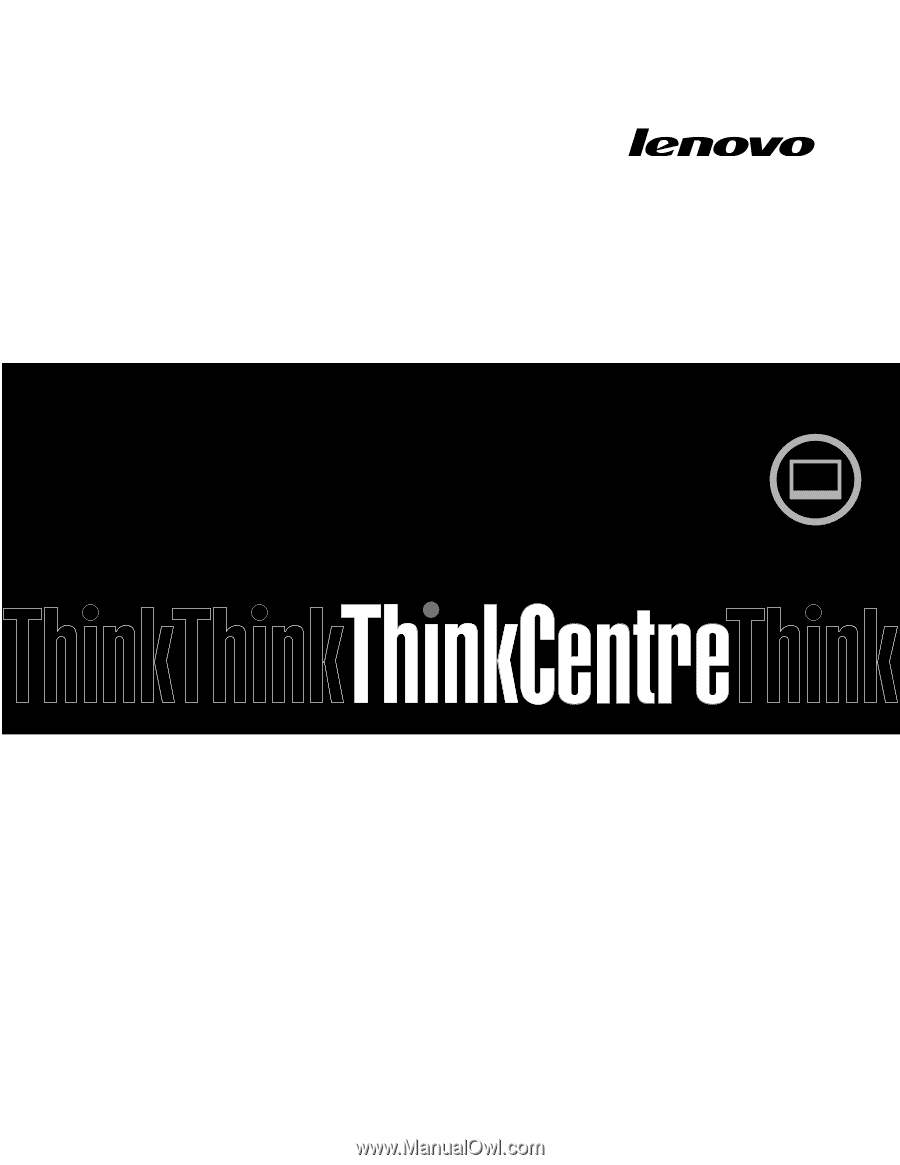
ThinkCentre Edge
Användarhandbok
Maskintyper:
3569, 3571 och 3574